Importul contactelor
Importarea vă permite să încărcați și să actualizați datele despre Companii și Contacte în Planfix din surse diferite.
Pentru a începe importul de contacte, faceți clic pe butonul Import din panoul de acțiune din secțiunea Contacte:
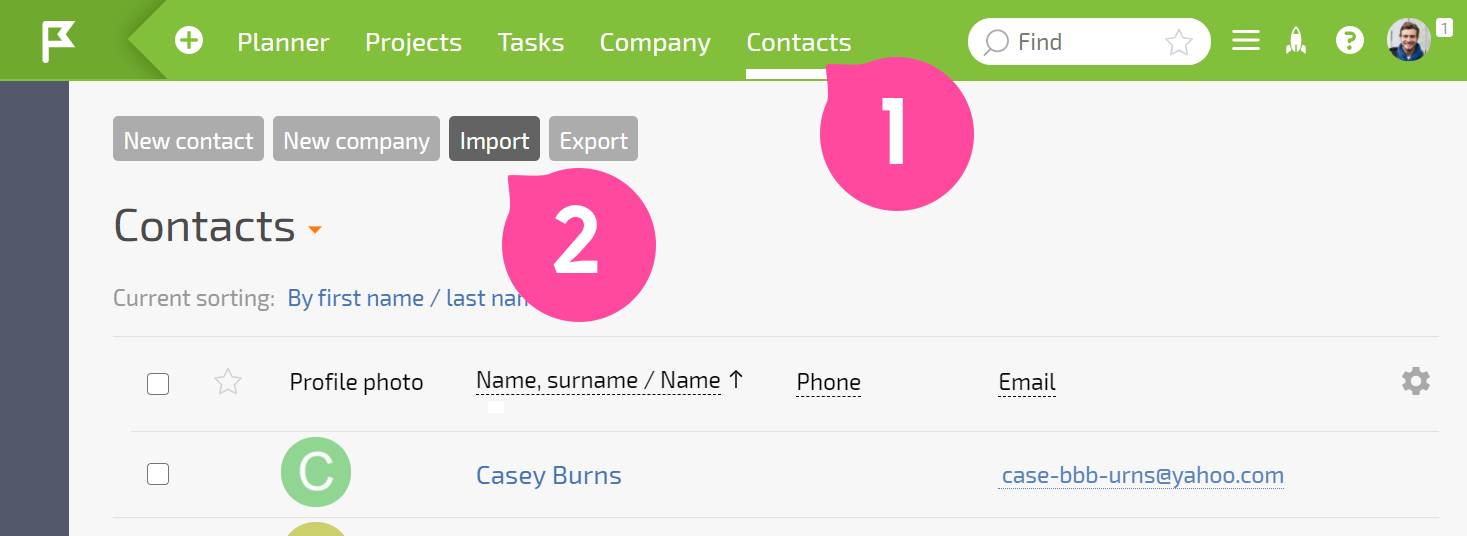
Fereastra pentru importul de contacte conține trei blocuri, care sunt descrise mai jos.
1. Încărcați fișierul cu date despre contacte
La acest pas, trebuie să selectați un fișier existent care conține date despre contacte. Tipurile de fișiere suportate sunt CSV, XLS și XLSX:
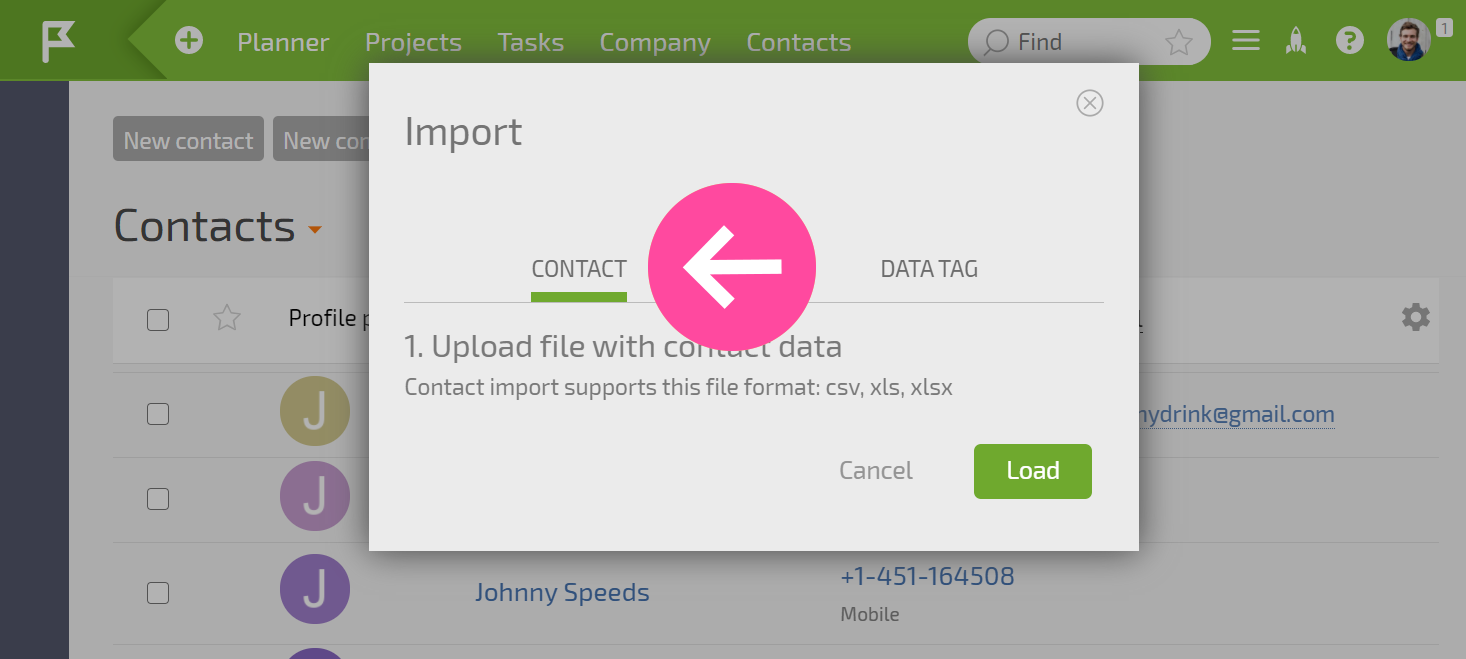
Util
După ce ați încărcat un fișier, vor fi deschise următoarele secțiuni pentru configurarea importului.
2. Setări de import
La acest pas, trebuie să alegeți ce va fi importat: Contacte sau Companii. Acest lucru este determinat de șablon, care poate fi ales din listă:
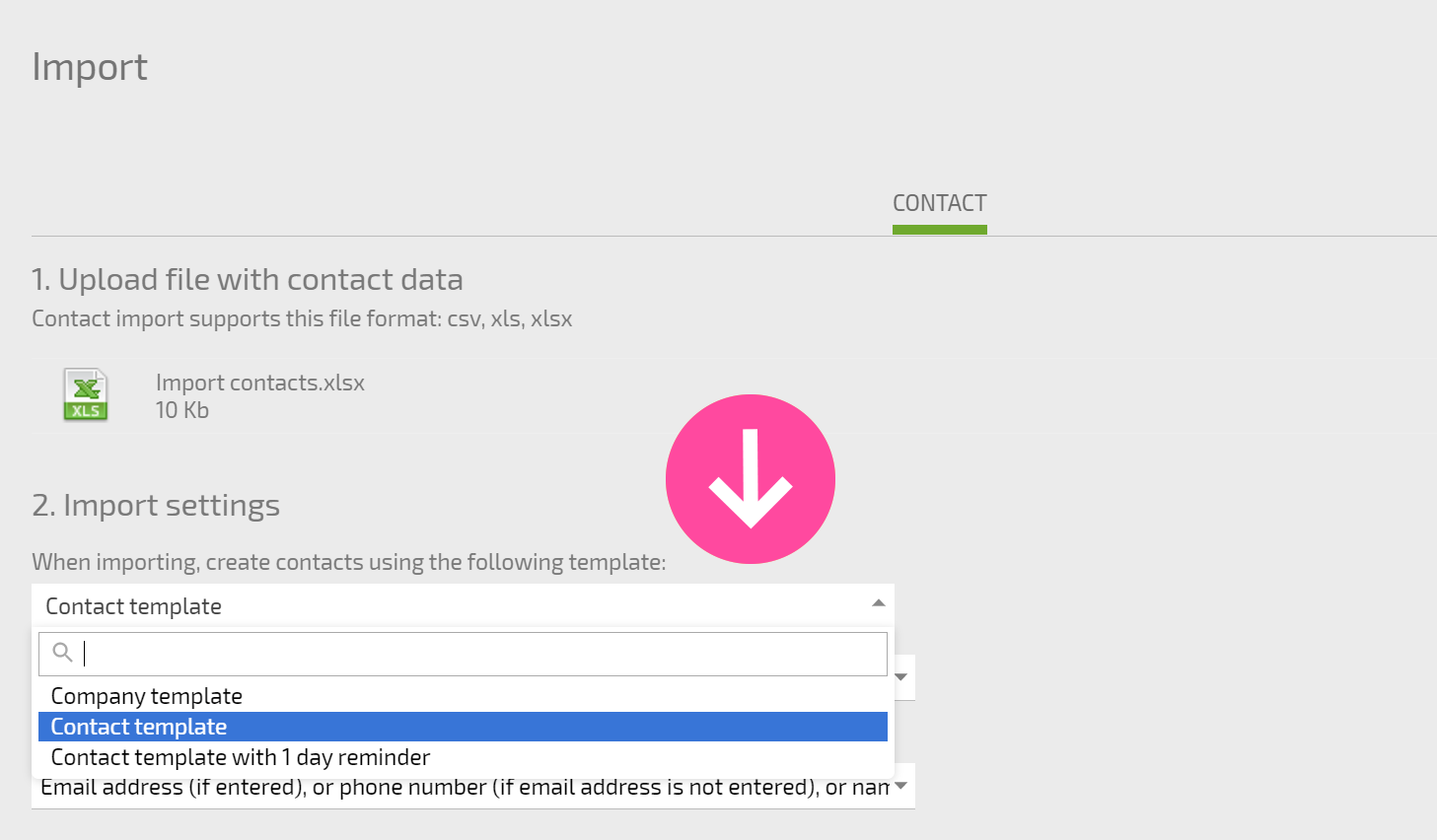
Sfaturi
- Când importați o Companie și Contactele sale, trebuie să importați mai întâi Compania și apoi Contactele, deoarece coloana Companie dintr-un import de Contacte trebuie să fie populată cu un nume de companie existent;
- Dacă un Contact are o Companie indicată care nu există în sistem, această Companie va fi creată automat în timpul importului;
- Conturile de încercare și conturile cu planuri gratuite au o limitare a numărului total de contacte pe care le pot stoca în Planfix, iar importurile vor lua în considerare această limitare.
Apoi, în setările de import, trebuie să selectați una dintre opțiunile pentru gestionarea contactelor care există deja în sistem:
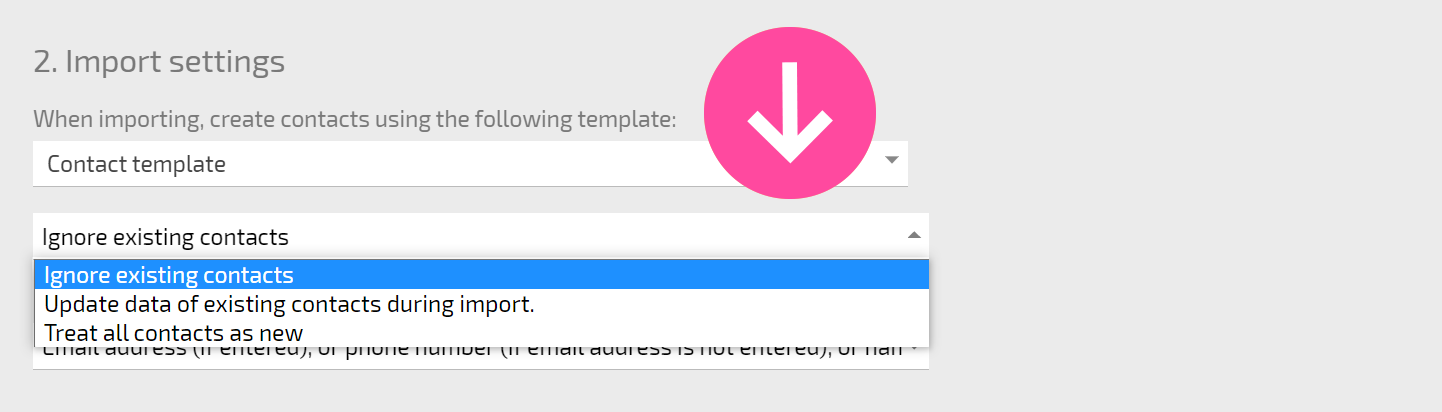
- Ignorați contactele existente. Atunci când este ales acest lucru, Planfix va verifica fiecare contact din fișierul dvs. pentru a vedea dacă există o potrivire în lista de contacte curente pentru a preveni duplicarea. Dacă există o potrivire, noul contact nu va fi adăugat.
- Actualizați datele contactelor existente în timpul importului. Aceasta este opțiunea preferată deoarece verifică fiecare contact din fișierul dvs. pentru a vedea dacă există o potrivire cu un contact existent și, dacă există, sistemul va încerca să completeze potrivirea cu datele din fișierul de import.
- Tratați toate contactele ca fiind noi. Alegerea acestei opțiuni va face ca sistemul să încarce toate contactele din fișierul dvs. fără nicio verificare suplimentară. Este important să înțelegeți că atunci când se alege această opțiune, sistemul nu va verifica contactele existente cu aceeași adresă de e-mail, număr de telefon, etc. Prin urmare, recomandăm să utilizați această opțiune doar atunci când sunteți sigur că contactele cu date identice nu există în sistem. De exemplu, acest lucru ar putea fi atunci când încărcați baza de date de contacte într-un cont Planfix gol. În caz contrar, selectarea acestei opțiuni poate duce la crearea de contacte duplicate, adică mai multe cărți de contacte cu informații complet sau parțial suprapuse.
Atunci când alegeți prima sau a doua opțiune, va trebui să indicați și o metodă pe care sistemul o va folosi pentru a determina o potrivire între contactele existente și cele importate:
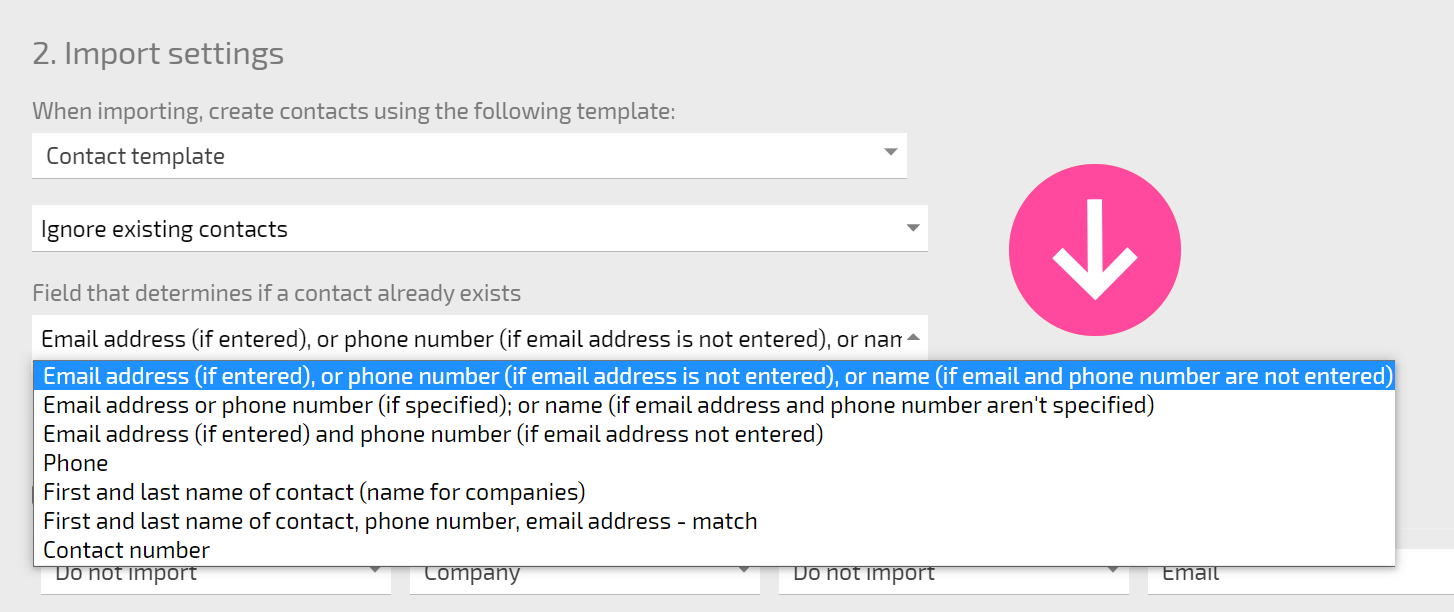
Această listă oferă mai multe opțiuni pentru verificări folosind seturi de câmpuri, precum și orice câmpuri personalizate care pot conține o "cheie" care identifică unicitatea unui contact.
3. Date pentru import
Acest bloc afișează câteva linii din fișierul dvs. de import. Trebuie să mapați coloanele la câmpurile de contact:
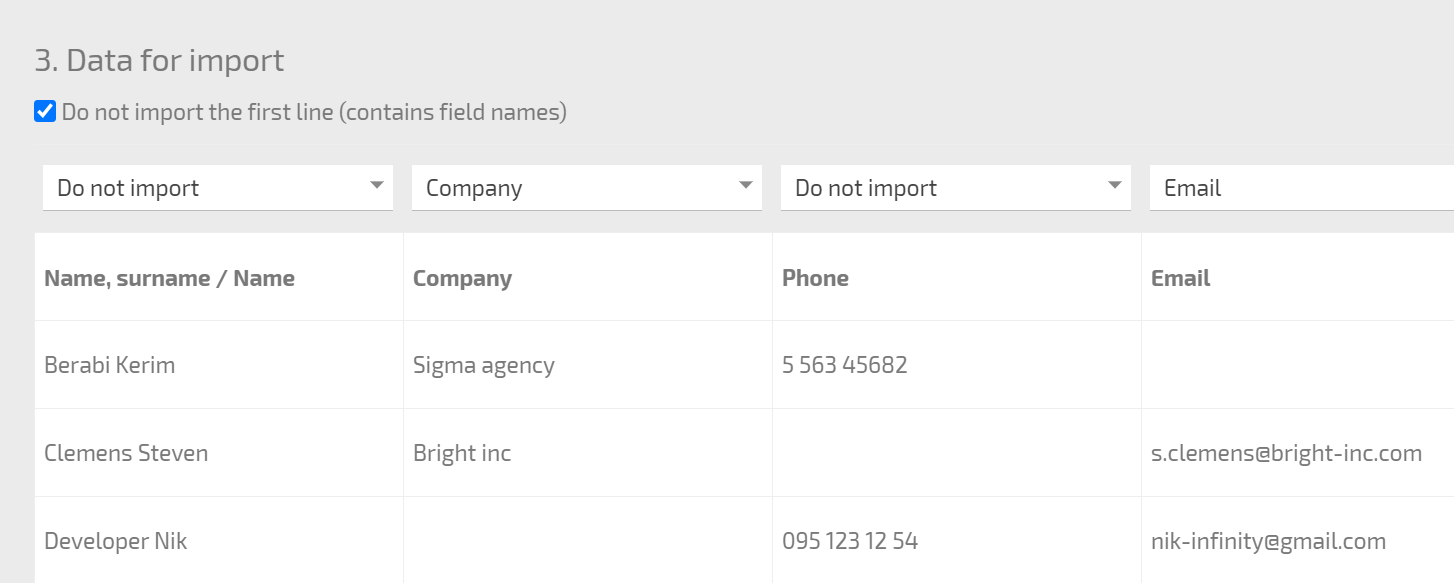
În plus
- Câmpurile pe care le veți mapa provin din șablonul de Contact sau Companie pe care l-ați ales;
- Trebuie să selectați coloana din fișier care conține numele contactului/companiei;
Dacă valoarea din prima linie a unei coloane se potrivește cu numele unui câmp de contact în Planfix, coloana și câmpul vor fi asortate automat. Având acest lucru în vedere, puteți automatiza potrivirea prin crearea fișierelor de import conform câmpurilor de șablon.
După ce ați mapat coloanele din fișier la câmpurile din șablonul de contact, trebuie să faceți clic pe butonul Începeți importul. O fereastră va apărea în timpul importului care arată numărul de contacte importate.
Informații și link-uri utile
- Când importați un câmp Dată și timp, datele trebuie introduse în formatul dd-mm-yyyy mm:hh. Un punct (".") sau o bară oblică ("/") pot fi utilizate în locul cratimei ("-"). Numerele de zi cu un singur cifru și cele de an cu două cifre nu sunt suportate în prezent.
